COLUMNコラム
Googleマップに店舗を登録する方法を解説!管理機能やメリットも紹介
店舗選びをする際、Googleマップを利用するユーザーは少なくありません。この記事でhaは、Googleマップの機能や登録方法、自分の店舗を登録することで得られるメリットなどを紹介します。まだGoogleマップへの登録が済んでいない店舗オーナーの方や、基本的な使い方を知りたい方は、ぜひ最後まで読んでみてください。
Googleマップで確認できる情報と情報源
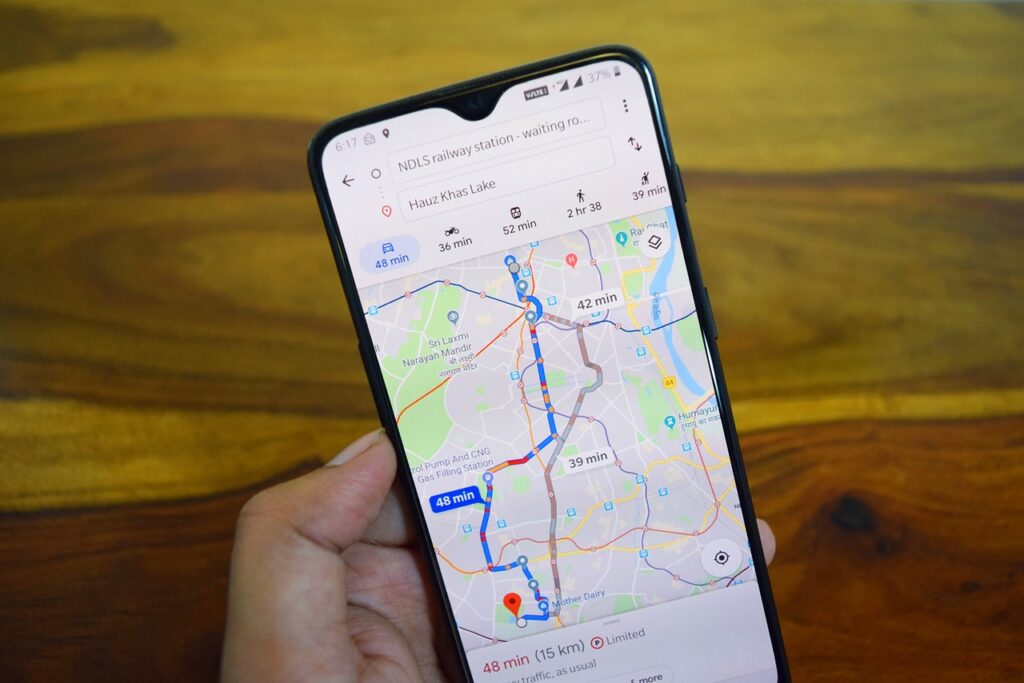
Googleマップに掲載されている口コミや写真は、利用する店舗や施設を決める際の参考になります。ここでは、Googleマップに登録されている基本的な情報や機能について紹介しますので、概要の把握から始めましょう。
Googleマップに登録されている情報内容
Googleマップには、店舗や公共施設の情報が掲載されています。登録されている情報は、住所・電話番号・営業時間などのビジネス情報の他、ユーザーから投稿された口コミや写真、混雑する日時などです。口コミや店内の雰囲気が分かる写真が掲載されていると、ユーザーが行き先を選びやすくなります。
Googleマップの情報源は3通り
Googleマップの登録方法は3通りあります。
- Web上の情報から自動的に登録される
公式サイトやSNSなどの情報を基に、自動でGoogleマップに情報が登録されることがあります。Googleが多くの情報をユーザーに提供しようとするため、自動登録が行われるのです。 - Googleマップから第三者によって登録
Googleアカウントを持っている方であれば、第三者でも情報を登録できます。該当の住所を検索またはクリックで表示するか、メニューの「地図に載っていない場所を追加」から登録可能です。 - Googleマイビジネスから店舗オーナーによって登録
Googleマイビジネスは、店舗や企業の情報を管理するためのツールです。無料で利用できますが、事前にオーナー確認を行う必要があります。「サービス提供地域」「属性」「メニューやサービス」などは、Googleマイビジネスを利用すると登録可能です。
Googleマップに登録できる店舗情報
ここでは、第三者がGoogleマップに登録できる店舗情報を紹介します。第三者が登録可能な情報は以下の通りです。
- 店舗名または施設名
- ビジネスカテゴリ
- マップ上の場所
- 営業時間
- 電話番号
- Webサイト
- 開業日
- 写真
Googleにログインした状態でGoogleマップにアクセスし、メニューから「地図に載っていない場所を追加」を選択します。画面に表示される説明に従って入力を進めていけば登録完了です。
オーナーなら詳しい店舗情報を登録できる
オーナーが自身の店舗や施設をGoogleマップに登録する場合は、より詳しい情報を登録可能です。前述した第三者が登録可能な情報に加えて、以下の情報を登録できます。
- サービス提供地域
- 属性
- ビジネス情報
- メニューやサービス
- チェックイン、チェックアウト時刻、ホテル情報(宿泊施設の場合)
オーナーとして店舗登録するにはGoogleマイビジネスへの登録が必須
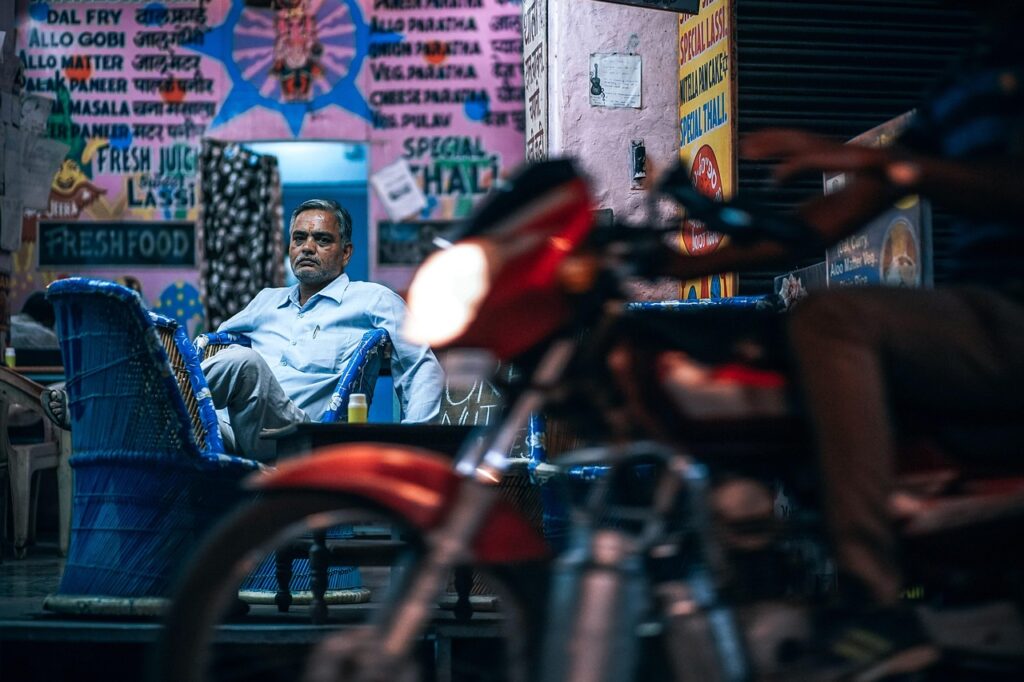
オーナーとして自身の店舗をGoogleマップに登録するには、Googleマイビジネスへの登録が必須となっています。
Googleマイビジネスは、Googleサービス上に店舗や拠点情報を表示させたり、管理したりするためのツールです。無料で利用可能なので、宣伝費用はかけられないがオンラインで集客に力を入れたい、という方に利用をおすすめします。現在地付近で目的の施設を検索する「ローカル検索」にも対応できるため、集客につながる可能性が高くなるでしょう。
Googleマイビジネスに登録する際の注意点

Googleマイビジネスに登録する前に、既にオーナー登録されていないかどうかを確認しましょう。
他の社員などが先にオーナー登録している状態でGoogleマイビジネスに登録すると、Googleマップ上に同じ店舗の情報が重複してしまいます。情報の重複はユーザーを混乱させることになり、効率的な集客ができなくなってしまうため注意が必要です。
自身がオーナーであるにもかかわらず、既に誰かがオーナー登録を済ませていた場合、登録されているオーナーに対してオーナー権限をリクエストできます。
なお、オーナー確認が済んでいない場合は、Googleサービス上で表示された店舗情報に「このビジネスのオーナーですか?」というメッセージが表示されますので、確認が完了しているかどうかが分かる仕組みです。
オーナー確認の方法については後述で詳しく解説しているので、ぜひそちらも参考にしてください。
店舗オーナーがGoogleマップに自身の店を登録する方法
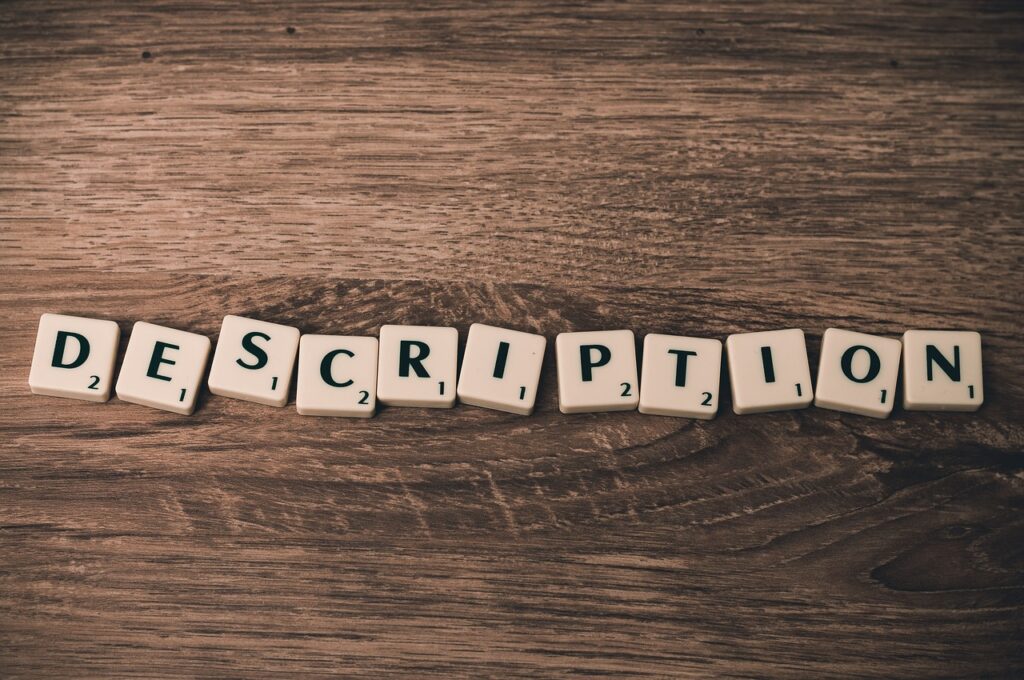
ここでは、オーナーがGoogleマップに自身の店舗を登録する際の流れを解説します。簡単に登録できるので、有効活用して集客アップにつなげましょう。
1.Googleアカウントを取得する
店舗登録に必要なGoogleマイビジネスを利用するために、まずはGoogleアカウントを取得しましょう。既にGoogleアカウントを持っている場合は、既存のアカウントを利用しても問題ありませんが、ビジネスであれば新たなGoogleアカウントの取得がおすすめです。
2.Googleマイビジネスに登録する
Googleアカウントを取得したら、googleマイビジネスに基本情報を登録します。あらかじめGoogleアカウントにログインしておきましょう。
ログインした状態でGoogleマイビジネスにアクセスすると、右上に「今すぐ開始」というリンクがあるので、クリックして情報の登録に進みます。
3.店舗情報を登録する
店舗情報を登録する際の手順は以下の通りです。
- Googleアカウントにログインする
- パソコンからGoogleマイビジネスのログイン画面へアクセスする
- ビジネス名(店舗名)を入力する
- 店舗の住所を入力する
- Googleマップ上での表示を選択する
- 業種を選択する
- 電話番号を登録する
- Webサイトを登録する
入力が済んだら情報に間違いがないかしっかりと確認します。ビジネス名(店舗名)や住所、電話番号は公式サイトやSNSアカウントなどの表記と統一しておきましょう。実際の店舗名と異なるキーワードを入れるとガイドライン違反となってしまうので、注意が必要です。
4.Googleマイビジネスでオーナー確認を済ませる
基本的な情報登録が完了したら、オーナー確認を済ませます。オーナー確認とは、Googleに該当店舗のオーナーであると認証してもらうことです。確認が済めば、口コミへの返信やアクセス解析といったサービスが利用できるようになります。
オーナー確認では専用コードを受け取る必要があり、方法は「ハガキ」「電話」「テキストメッセージ・メール」「Google Search Console」です。Googleマイビジネスに登録された住所が有効であるかを確かめるために、ハガキで行われることが多い傾向があります。
オーナー確認を行うタイミングは、Googleマイビジネスのアカウントを作成した直後、もしくは後から自分で行うかです。
Googleマイビジネスの店舗管理機能でできること
続いて、Googleマイビジネスの店舗管理機能を紹介します。口コミへの返信や、訪問したユーザーの分析など、便利な機能が多数あるので積極的に活用しましょう。
店舗の基本情報や写真の掲載
Googleマイビジネスに店舗情報を登録すると、以下の基本情報が掲載可能となります。
- 店舗または施設名
- 電話番号
- 住所
- 営業時間
- 開業日
- WebサイトURL
- 写真
基本情報は、ユーザーが利用する店舗を検討したり、予約や問い合わせをしたりするのに役立ちます。特に写真は、視覚的な情報をユーザーに伝えることが可能です。店内の雰囲気やメニューが分かる写真があると、ユーザーに親切だと思われます。
口コミへの返信と管理
Googleマイビジネスの店舗管理機能では、ユーザーが書いてくれた口コミへの返信ができます。口コミはユーザーとの交流ツールであると共に、改善点を見直すきっかけにもなります。
万が一、虚偽や不適切な内容のコメントが書き込まれた場合は、感情的にならずに落ち着いて対処しましょう。店舗の評価を下げないためのポイントです。
営業スケジュールの発信・新商品やキャンペーンの紹介
Googleマイビジネスの投稿機能では、営業スケジュールや新商品、キャンペーンなどの情報を発信できます。長期休暇や臨時休業の日程を載せたり、新しいメニューの魅力を詳しく紹介したりなど、ユーザーに役立つ情報の投稿におすすめです。
Googleマイビジネスの更新には投稿機能の利用も含まれているため、積極的に投稿機能を活用していきましょう。
訪問したユーザーをインサイト機能で分析
Googleマイビジネスの店舗管理機能の一つとして、インサイト機能によるユーザーの分析があります。Googleマイビジネスのメニューから「インサイト」をクリックすると、以下の項目が確認可能です。
- ユーザーがビジネス情報を検索した方法
- 検索クエリ
- ユーザーが検索に使用したGoogleサービス
- ユーザーの行動
- ルート リクエスト
- 電話
- 写真
- ビジネスが認知されている要因
上記を把握すれば、Googleマップに掲載している内容の改善にも役立つでしょう。
店舗のWebサイト作成
Googleマイビジネスの店舗管理機能では、簡易的なWebサイトを無料で作成できます。専門的な知識は必要なく、難しい設定などもありません。店舗のWebサイトがなく、手軽に作りたい方におすすめです。
Googleマイビジネスの情報変更や新しい写真を投稿することによって、Webサイトも自動的に更新されるため、編集する手間が省け常に最新の情報を発信できます。
Googleマイビジネスに登録するメリット

ここでは、Googleマイビジネスに登録することで得られるメリットを具体的に紹介します。多くのメリットがあるので、まだ自身の店舗を登録していないという方は、ぜひ参考にしてください。
無料で店舗の正しい情報を掲載・管理できる
Googleマイビジネスに登録すると、無料で店舗情報を掲載・管理できます。
Web広告などで宣伝をすると広告費用がかりますが、Googleマイビジネスを利用した店舗情報の掲載は無料です。コンスタントに運用することが前提ですが、費用をかけずユーザーの目に留まるようにできるのは、大きなメリットでしょう。
Googleマップの店舗情報は、第三者でも自由に修正可能です。Googleマイビジネスに登録してオーナー確認を済ませておけば、店舗情報が修正された時に通知が来るため悪質な情報修正を防げます。
ユーザーとの交流が集客につながる
Googleマイビジネスでオーナー確認を済ませておけば、ユーザーから寄せられた口コミや質問に返信ができます。
良い口コミにお礼の返信をすればより好印象となり、リピートにつながりやすくなるでしょう。もしもネガティブな口コミが投稿された際には、誠意をもって真摯な対応をすることで、投稿者や他のユーザーに好感を持ってもらえます。問題点の具体的な改善策を考えたり、謝罪することで悪評が広まるリスクを減らせるでしょう。
ローカル検索機能が集客につながる
Googleマップのユーザーは、「地名+業種」「地名+行動目的」などのワードで検索する方が多い傾向にあります。これはローカル検索と呼ばれ、近場で目的地を決めるのに便利な方法です。
GoogleマイビジネスはGoogleマップとの連携性が高いため、切り離せないサービスといえるでしょう。ローカル検索では知名度の高さは関係なく、近い場所にある店舗が上位に表示されます。さらに、Googleマイビジネスでの検索結果3位までの「ローカルパック」に入ると、よりユーザーの目に留まる確率が上がります。Googleマップを活用することで、集客効果が期待できるでしょう。
Googleマイビジネスに登録するデメリット

GoogleマイビジネスやGoogleマップに店舗を登録するデメリットは、ネガティブな口コミを書かれる恐れがあるという点です。
Googleマップの特徴の一つとして、ユーザーが店舗の口コミを投稿できる機能があります。良い口コミは集客につながりますが、悪い口コミは店舗のイメージダウンにつながってしまうでしょう。
悪い口コミの方が目立つと、それが悪質なものであっても店舗評価は下げられてしまうのです。店舗情報を掲載する際は、口コミへの対応をあらかじめ想定しておく必要があります。
第三者がGoogleマップに店舗情報を登録することは可能?

第三者であっても、Googleのアカウントを所持していればGoogleマップに店舗情報の登録が可能です。ここでは、第三者が店舗情報の登録をするメリットと、第三者によって誤った情報が登録された場合の対処方法を紹介します。
第三者でもGoogleマップに店舗情報を登録できる
Googleマップに店舗情報を新規登録できるのは、オーナーだけではありません。Googleのアカウントを所持していれば、第三者でも店舗情報の登録が可能です。
Googleには新規登録や口コミ投稿することでポイントをためると、ローカルガイドに認定される制度があります。獲得したポイント数に応じて、ランクアップやバッチ(称号)といった特典を貰えるので、ローカルガイドの参加者は、登録されていない店舗を見つけると新規登録を行うのです。
登録方法は簡単で、Googleマップで店舗名を検索して何も出てこなければ、「地図に載っていない情報を追加」からGoogleに知らせることができます。新規登録にかかる日数は、即日〜数か月とまちまちです。
第三者によって誤った情報が登録された場合の対処方法
Googleマップは、第三者であっても店舗情報の修正が可能です。第三者によって店舗情報が修正された場合、オーナーのGoogleマイビジネス管理画面に通知が届きます。第三者によって修正された情報が正しければ「承認」を選択し、間違っていれば「変更を破棄」を選択しましょう。変更を破棄すれば、以前の状態に戻せます。
オーナー確認をしていないと通知が来ないため、誰かに修正されてもすぐに気付けません。トラブルを避けるために、オーナー登録は必ずしておきましょう。
Googleマップをビジネスで上手に活用するポイント

googleマップに登録しているものの、うまく活用できていないという方もいるのではないでしょうか。ここでは、googleマップをビジネスで上手に活用するポイントを紹介しますので、ぜひ参考にしてください。
Web上の店舗情報と差異がないように情報掲載する
店舗情報を登録する際には、NAPを統一することが大切です。NAPは「Name」「Address」「Phone」の頭文字を合わせた言葉で、それぞれ「名前」「住所」「電話番号」を指しています。これらは検索エンジンがWeb上の店舗情報を認識する上で、特に重要な情報です。
例えば、「株式会社」と「(株)」、「仙台駅西1-2-3」と「仙台駅西1丁目2番3号」では、検索エンジンが同一の情報だと認識できません。WebサイトやSNSアカウントの情報と、googleマップの情報に差異がないよう、NAPを統一して掲載しましょう。
こまめに店舗情報・営業日などの情報を更新する
非常に便利なGoogleマイビジネスですが、更新を停滞させるとユーザーからの信頼を失ってしまう恐れがあります。掲載情報が少なかったり、古い情報しか載っていなかったりする場合、ユーザーが不安を感じて来店をやめてしまうのです。
写真を掲載すれば、店舗や施設内の雰囲気が分かり、ユーザーが店舗のイメージを掴みやすくなります。口コミへの返信や営業時間の更新も積極的に行って、常に最新の情報を提供するように心がけましょう。
店舗情報を重複登録しないようにする
Googleマップ上に同一の店舗情報が複数登録されていると、ユーザーが混乱してしまい、信頼度が下がってしまう恐れがあります。重複登録を防ぐため、Googleマイビジネスに登録する際は既にオーナー登録されていないかどうかを確認してください。
既に誰かがオーナー登録を済ませていた場合、登録されているオーナーに対してオーナー権限をリクエストできます。
まとめ
Googleマップには、店舗や公共施設の住所・電話番号・営業時間といった情報の他に、ユーザーからの口コミや写真なども記載されています。集客につながる可能性が高く、ビジネスをしている方にとっては、登録して損はないサービスといえるでしょう。Googleマイビジネスのアカウントがあれば、さらに便利な機能が多数使えます。
自身の店舗を経営している方は、今回ご紹介したGoogleマップをビジネスで上手に活用するポイントを参考にして、運営に役立ててみてください。


